Come passare tra le versioni complete e di base di Yahoo Mail

Yahoo Mail è disponibile in due versioni: completo e di base. La versione completa è la versione più recente ed è, ovviamente, raccomandata da Yahoo. Tuttavia, se preferisci una versione più semplice e semplificata della posta, puoi utilizzare la posta di base di Yahoo.
La versione completa di Yahoo Mail (nella foto sotto) include temi personalizzati, articoli di cancelleria, organizzazione di messaggi per conversazione, allegati di immagini in linea , filtri, Yahoo Messenger e persino la possibilità di visualizzare le immagini allegate come una presentazione. La versione di base non include queste funzionalità e non includerà alcuna nuova funzionalità aggiunta alla versione completa. Puoi comunque passare facilmente tra le due versioni quando lo desideri.
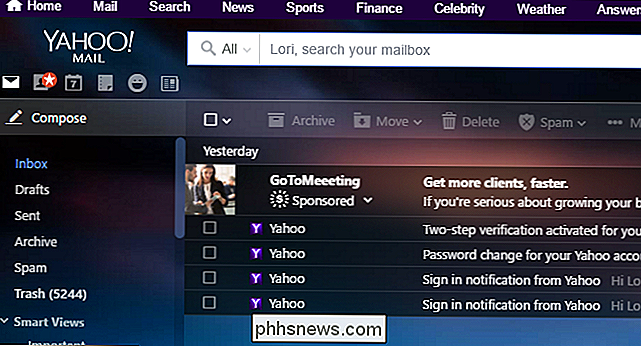
NOTA: ci sono alcuni requisiti minimi per l'utilizzo della versione completa di Yahoo Mail. Se Yahoo Mail rileva un browser o una risoluzione dello schermo non supportati, problemi JavaScript o larghezza di banda ridotta, passerai automaticamente a Mail di base.
Per passare a Yahoo Basic Mail, accedi al tuo account Yahoo Mail in un browser e passa il mouse il mouse sopra l'icona dell'ingranaggio nell'angolo in alto a destra della finestra del browser. Fai clic su "Impostazioni" nel menu a discesa.
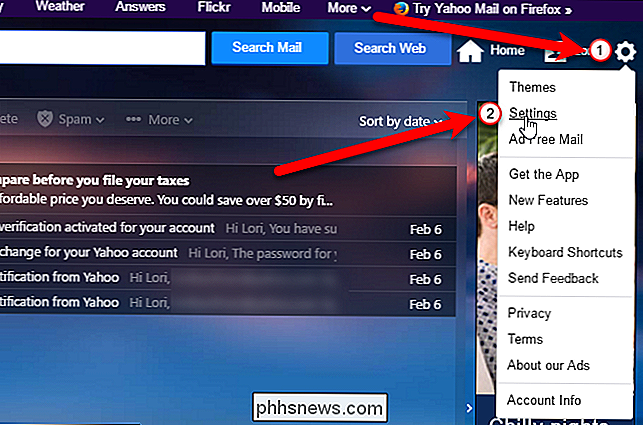
Nella finestra di dialogo Impostazioni, fai clic su "Visualizza e-mail" nell'elenco delle opzioni a sinistra se non è già quella attiva.
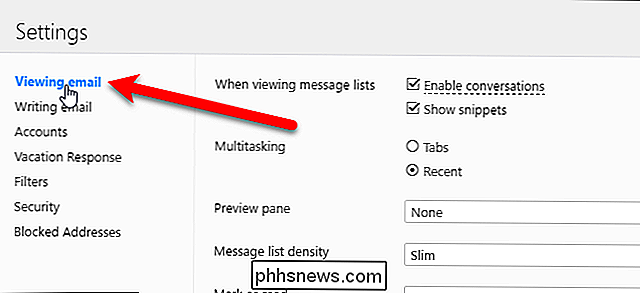
Nella parte inferiore dell'email di visualizzazione schermo, fai clic su "Base" nella sezione Versione Mail.
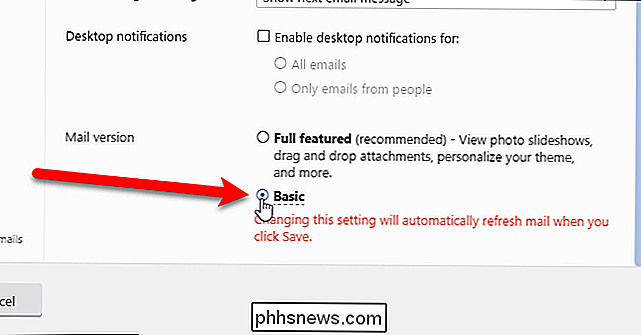
Quindi fai clic su "Salva" nell'angolo in basso a sinistra della finestra di dialogo Impostazioni.
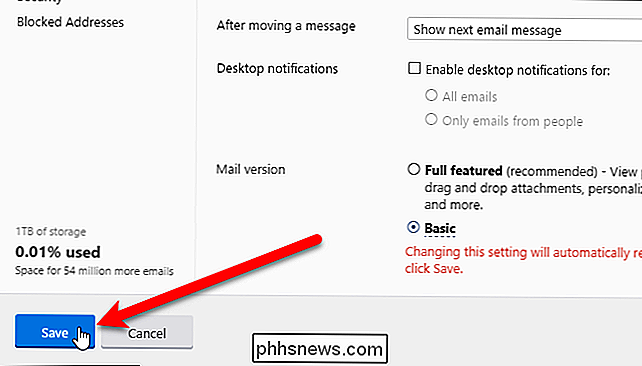
Yahoo Mail viene automaticamente aggiornato e viene visualizzata la versione di base. La modifica della versione di Yahoo Mail non influisce sui messaggi di posta elettronica.
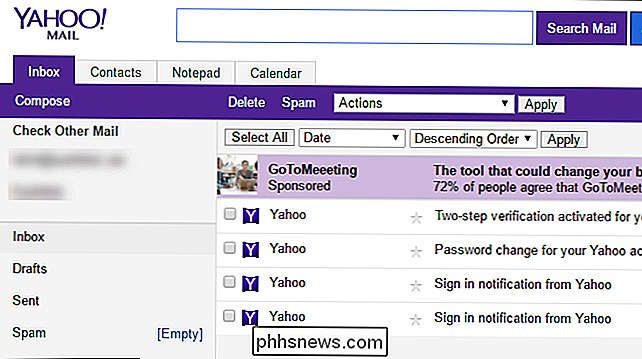
Per tornare alla versione completa di Yahoo Mail (purché siano soddisfatti i requisiti minimi), fare clic sul collegamento "Passa alla posta più recente di Yahoo" in l'angolo in alto a destra della schermata Posta di base.
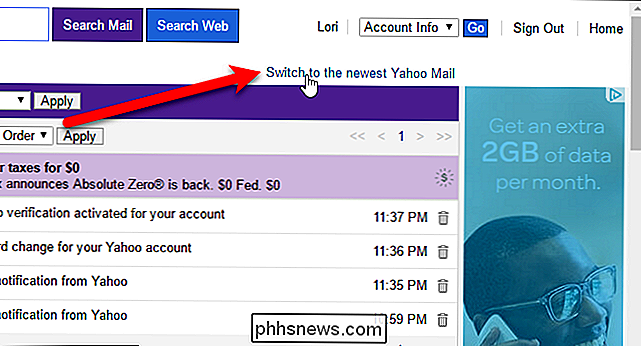
La versione selezionata verrà utilizzata quando accedi al tuo account Yahoo Mail in qualsiasi browser su qualsiasi computer.

La differenza tra modalità silenziosa, non disturbare e teatro su Apple Watch (e quando usarli)
Da quando è stato introdotto, l'Apple Watch ha acquisito un certo numero di diverse modalità , ma non è immediatamente chiaro quando utilizzarli. Diamo un'occhiata a ciascuna modalità, cosa fa e cosa non fa e il momento migliore per usarla. Ora ci sono tre modalità disponibili per gli utenti di Apple Watch: Silent, Do Not Disturb e, la più recente, Theater- visto nell'immagine in alto da sinistra a destra.

Come scaricare le tue foto da Facebook
Facebook non è il posto migliore per conservare le tue foto, ma la sua praticità lo rende uno spazio decente per condividerle. Se vuoi scaricare una foto che hai caricato (o anche una che il tuo amico ha caricato), ecco come. Scarica le singole foto CORRELATO: Possiedo una foto se ci sono io? Trova la foto che vuoi scaricare su Facebook.



